Uygulama sanallaştırma uygulamaların yada programların taşınabilirliğini yönetilebilirliğini sağlayan biryazılım teknolojisidir.Uygulama sanallaştırma bir program yüklenirken çıkabilecek sıkıntıları minimize ettiği için administrative performans sağlar. Sanallaştırma başlangıçta maliyet düşürme için kullanılırken, günümüzde ciro, üretkenlik ve veri güvenliği gibi yeni kullanım alanları getiriyor. Uygulama Sanallaştırma ise kurumlara birçok konuda esneklik sağlarken aynı zamanda yönetim maliyetlerini önemli ölçüde düşürmektedir.
Vmware sunucu sanallaştırma masaüstü sanllaştırmadan sonra thininstall programını satın alıp geliştirerek sanallaştırmanın uygulama sanallaştırma kısmınada girdi.
Vmware thinapp Microsoft,BMC,HP,CA,Novell Zenworks,Symentec,LANDesk, Matrix42 ile uyumludur bundan dolayıda ekstra bir maliyet gerektirmez böylelikle administrative işleri minimize eder ve yönetimsel maliyetleri düşürür.
Vmware thinapp uygulamaya ait dosyaları ve kayıt defteri anahtarları ayrı ayrı lokasyonlarda ve ayrı ayrı tutmak yerine tek bir çalıştırılabilir dosya halinde tutulur böylece uygulamaların kurulumu yapılmasına gerek kalmadan uygulamaların çalıştırılmasına imkan tanır. Böylelikle programı kurmaya gerek kalmadan exe yi çalıştırarak sanal bir registry sağlar. Uygulamalarin izole edilmesiyle register ve dosya sistemleri diger uygulamalarla cakismaz ve uygulamalar arasindaki uyumsuzluklar ortadan kalkar.Böylelikle shared.dll değişmez bundan dolayıda uygulamarın çakışması negellenir
Desteklediği işletim sistemleri
32-bit platformunda : Windows NT, 2000, 2000 Server, XP, XPE, 2003 Server, Vista
64-bit platformunda: Windows XP 64 bit, Windows 2003 64 bit, Windows Vista 64 bit
16-bit uygulamaları 32-bit Windows işletim sistemi üzerinde çalıştırır.
32-bit uygulamaları 32-bit ve 64-bit Windows işletim sistemleri üzerinde çalıştırır.
Desteklemediği Uygulamalar ve İşletim Sistemleri
Kernel mode da çalışan yani çekirdek yapısında çalışan uygulamaları desteklemez.
Bazı uygulama tipleri vmware thinapp ile uygulama sanallaştırma için uygun değildir.
64 bit uygulamalar
16 bit veya non-intel operating system platformu Windows CE gibi
64 bit Windows işletim sistemleri üzerindeki 16 bitlik uygulamaları desteklemez.
Kernel mode bileşenleri anti-virus, personal firewalls, ve VPN clients gibiuygulamarı desteklemez.
Thinapp kurulumu
Uygulamayı sanallaştırmak için ilk önce thinapp programını kurmak gerekir.
Thinapp kurulucak makine üstünde herhangi bir uygulamanın yüklenmemiş
olması gerekir diğer bir ifade ile shared.dll ve registry deki ayarların değişmemiş olması gerekir. Vmware Thinapp deneme sürümünü Vmware firmasının sitesinden indirebilirsiniz.
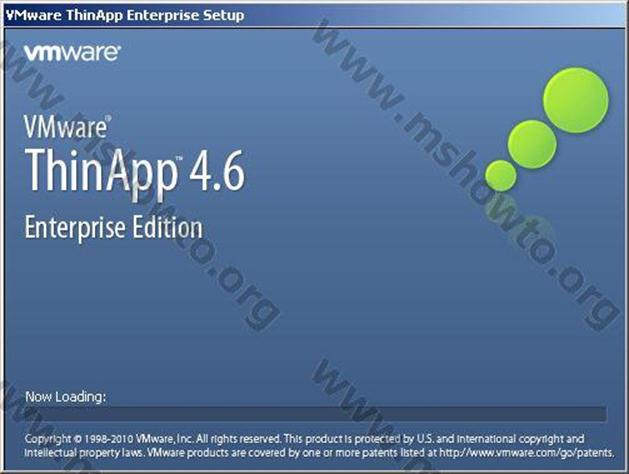
Şekil 1.1:Thinapp 4.6 Kurulum Ekranı
Lisans gereksinimleri okunduktan sonra lisans anlaşması kabul edilir.
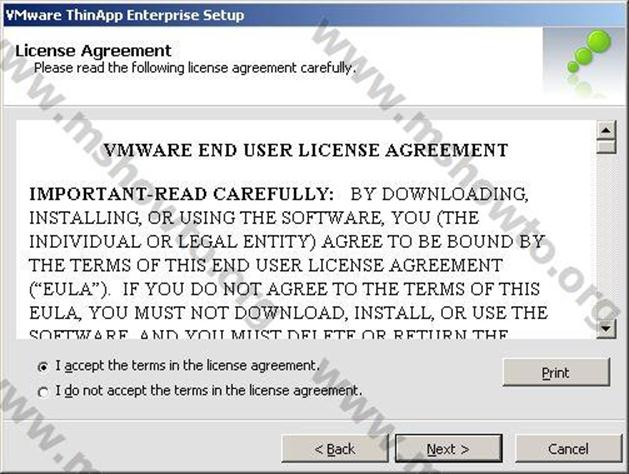
Şekil 1.3:Lisan kabul ekranı
Vmware Thinapp ‘a ait lisans key’i ve lisans adı girilir
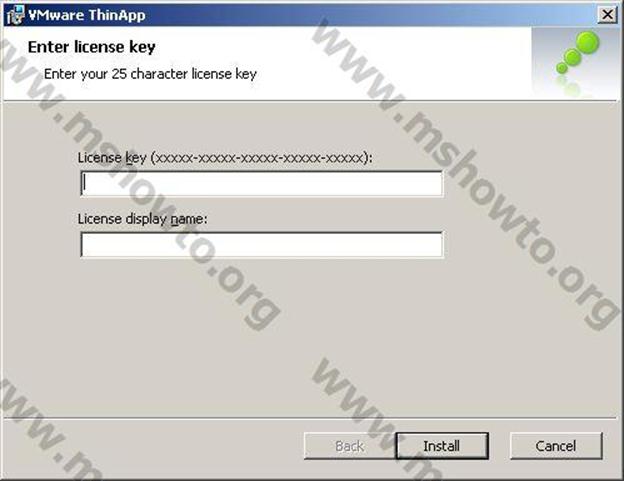
Şekil 1.4:Lisansın girildiği ekran
Lisans key’i girildikten sonra Vmware thinapp kendi bileşenlerini yükler.
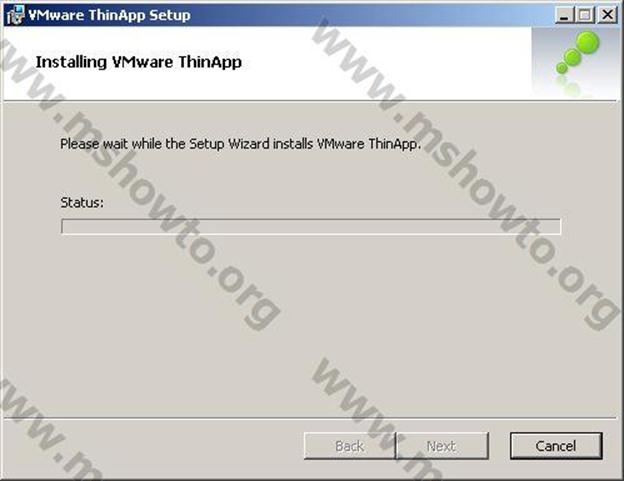
Şekil 1.5:Setup Ekranı
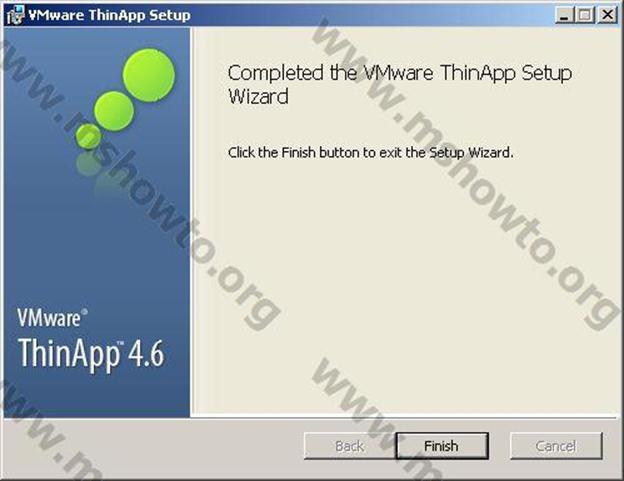
Şekil 1.6:Finish diyerek kurulum işlemi sonlandırılır.
Vmware Thinapp ile uygulam sanallaştırma
Vmware Thinapp uygulamsı yüklendikten sonra Start > Programs > VMware > ThinApp Setup Capture denilerek uygulama başlatılır.
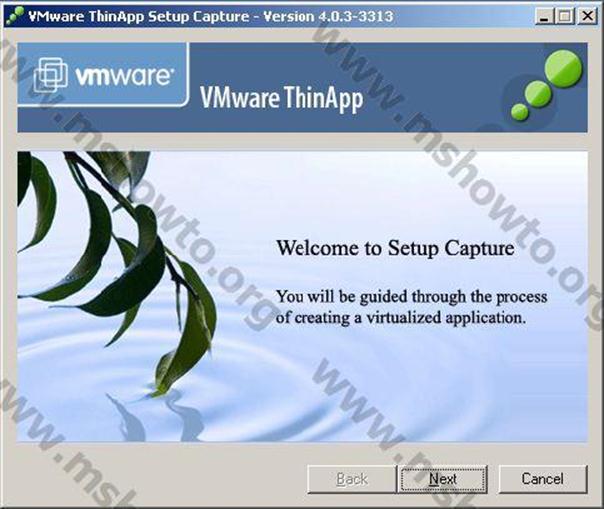
Şekil 1.1:Vmware Thinapp kurulum sihirbazı
Kurulum sihirbazından sonra gelen ekranda temiz bir işletim sistemi kullanımını açıklar.
advanced settings (gelişmiş ayarlar) ile uygulama c:\ nin dışında farklı bir konuma yüklenmek istenebilir bundan dolayıda c sürücüsü dışındaki farklı bir sürücü taranmak istenebilir.
Varsayılanda HKEY_LOCAL_MACHINE ,HKEY_USER,HKEY_CURRENT_USER taranır istenirse HKEY_LOCAL_MACHINE ,HKEY_USER taramanın dışında bırakılabilir.
Xp bir işletim sisteminde hard driver ve registry dosyalarının snapshot’ını almak yaklaşık 10 saniye sürer.
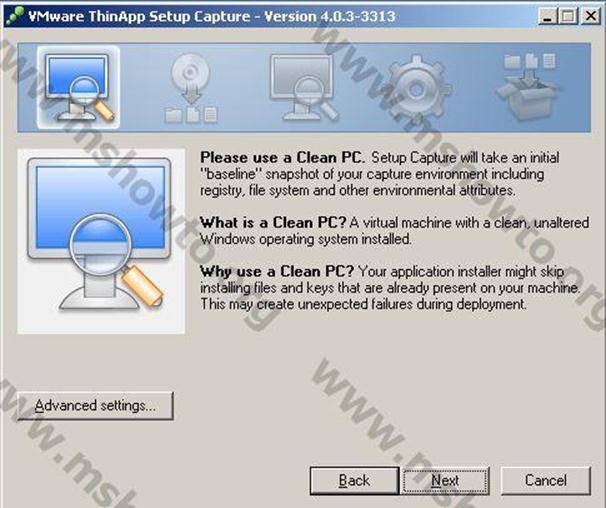
Şekil 1.2:Setup capture ekranı
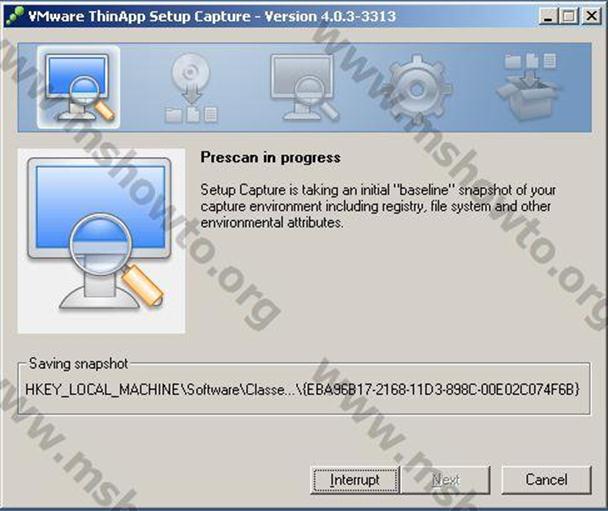
Şekil 1.3: Prescan ekranı (Mevcut registry dosyalarının taranıp snapshot’ın alındığı ekran)
Mevcut bileşenlerin taranıp snapshot’ı alındıktan sonra karşımıza çıkan ekran minimize edilir yani alt pencere konumuna getirilir.Alt pencere konumunda iken sanalllaştırılıcak uygulama yüklenir.Uygulama yüklendikten sonra next denilerek bir sonraki adıma geçilir.
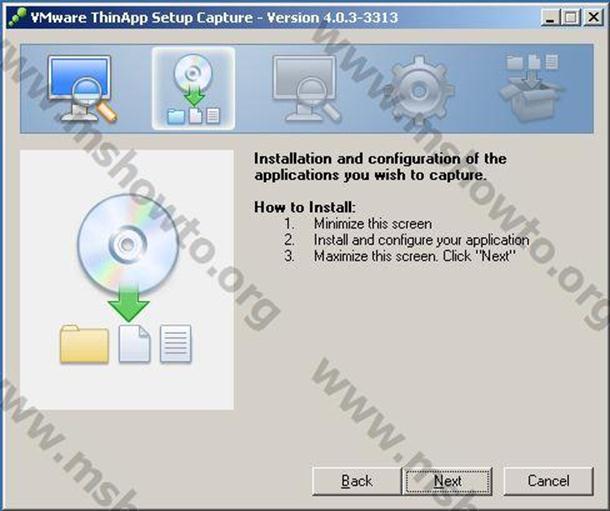
Şekil 1.4: Sanallaştırılacak uygulama yüklendikten sonra geçilecek ekran
Uygulama yüklendikten sonra ekran maximize duruma getirilirve next diyerek ilerledikten sonraki Şekil 1.5 de ki ekranda ThinApp ilk aldığı snapshot ile uygulama yüklendikten sonraki registry ayarları arasındaki sanal bir dosya sistemi ve sanal bir dosya sistemi ve sanal kayıt defterinde bu anlık arasındaki farkları depolar.
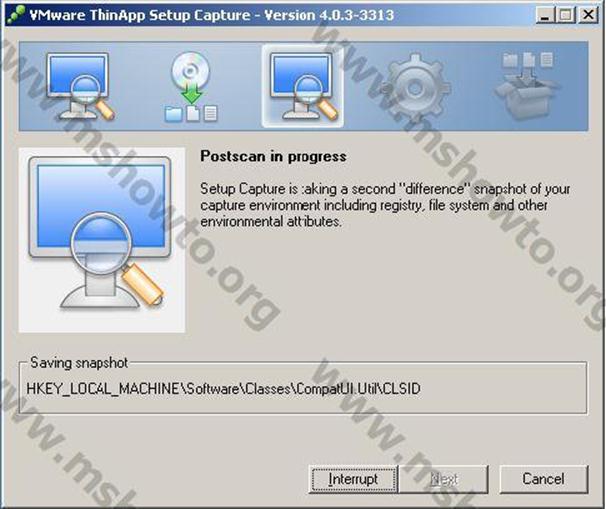
Şekil 1.5: Postscan ekranı (uygulama yüklendikten sonra birinci snapshot arasındaki farkın tarandığı ekran)
Şekil 1.6 da sanal dosyaları ve kayıt bilgileri tutulacak olan dosyalar secilir.
Konteynerin boyutu 200MB küçükse, ThinApp birincil konteyner olarak bir. exe dosyası oluşturur 200 MB dan büyük ise ayrı bir .dat dosyası oluşturur.
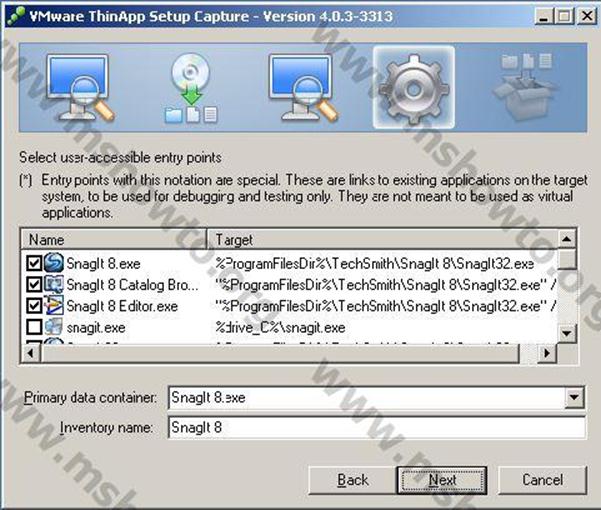
Şekil 1.6: Data container ve Inventory name’in secildiği ekran
Şekil 1.7 Active directory yapısında programa erişicek olan spesifik kişiler var ise onlar belirlenir.Aynı zamanda programın tutulacağı yer belirlenir.
Varsayılanda Windows user % AppData% konumunda tutulur.
İstenirse usb veya networkde de tutulabilir.
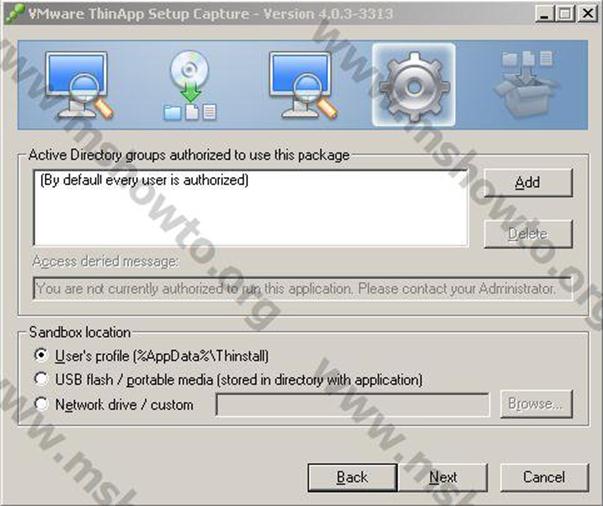
Şekil 1.7:Programı kullanıcak kişilerin belirlendiği ekran
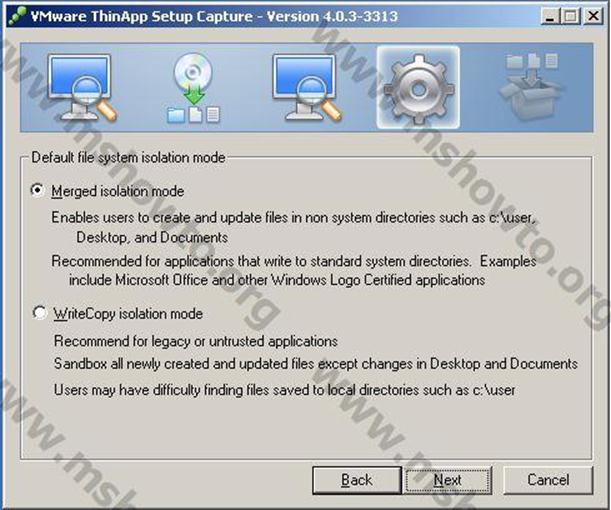
Şekil 1.8: Isolation mode seçim ekranı
Şekil 1.9 da Project location kısmından uygulamanın bulunacağı yer değiştirilebilir.
İstenirse uygulam msi formatına çevrilebilir.
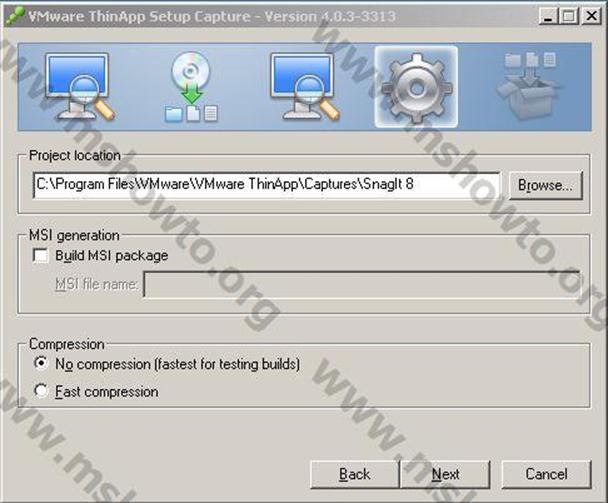
Şekil 1.9: Project Location, MSI generation, ve Compression seçildiği ekran
Şekil 1.10 da ayarlar oluşturulup kayıt edilir.
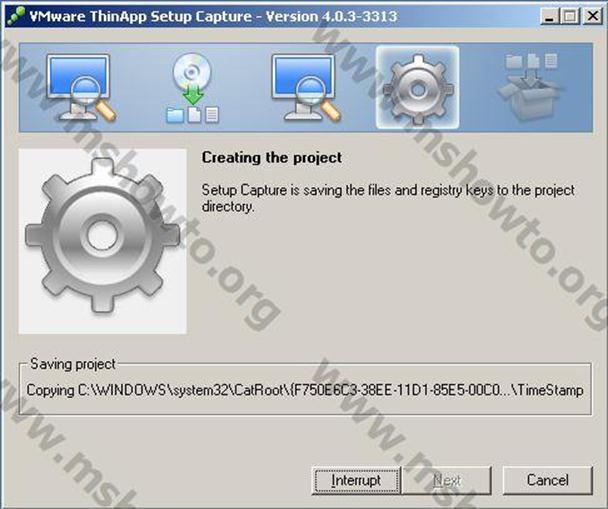
Şekil 1.10: Creating project ekranı
Şekil 1.11 de finish denilerek kurulum sonlandırılır.Build Now seceneği ile bir bin klasörü oluşur ve bu klasörün içinde çalıştırılabilir uygulama bulunur.
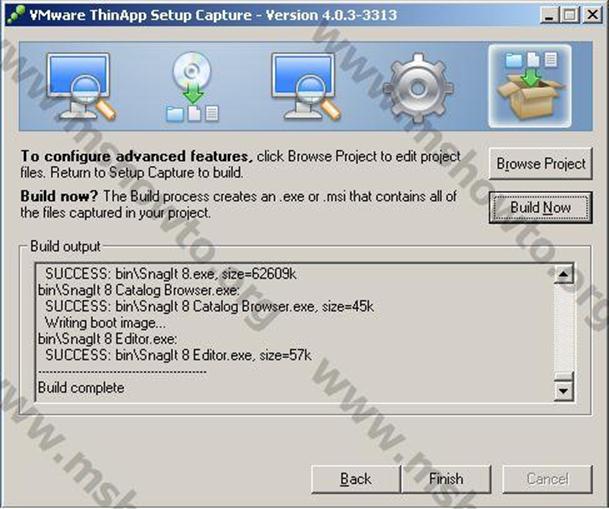
Şekil 1.11: Project Directory ekranı
Şekil 1.12 deki bin klasörü herhangi bir paylaşıma atılarak veya usb bir aygıta kopyalanarak uygulama install olmadan kendine sanal bir registry yaratarak çalışmaya başlar bunun sadece programın .exe sini tıklamak yeterli.
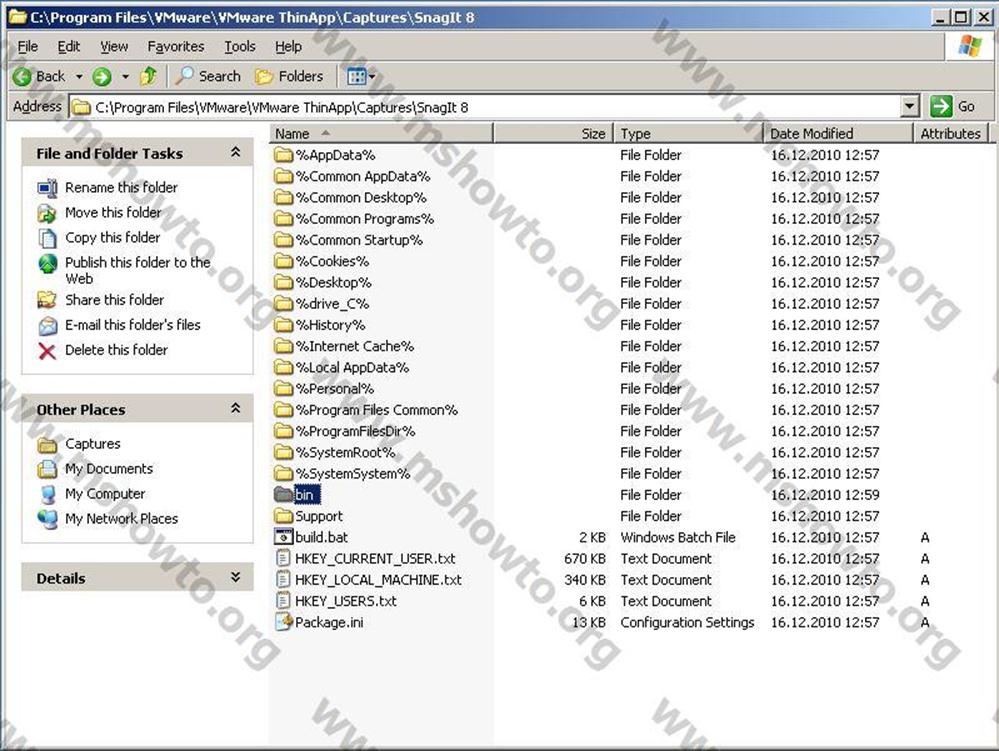
Şekil 1.12:Project directory ekranı
Bu konuyla ilgili sorularınızı alt kısımda bulunan yorumlar alanını kullanarak sorabilirsiniz.
Referanslar


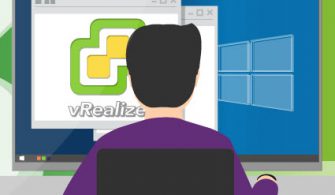

Paylasım için teşekkürler. Microsoft’un Windows 2008 ile birlikte gelen Web App. Uygulamasıyla aynı gibi geldi bana.
Microsoft’un App-v yazılımı ile aynı işi yapmakta.